怎么用Serv-U架设FTP服务器?
时间:2011-03-08 08:48:14 作者:不思议游戏 浏览量:192
注:此文章适用于Serv-U7.x版本及以上所有版本。
现在windows平台的用户90%的FTP服务器都是用的serv-u来架设的,那么serv-u从最开始的版本到现在的最新版本,功能上,界面上都有了很大的变化,安全性也有很大的提高,那我们就看看serv-u如何架设FTP服务器吧!
第一步:双击serv-u的安装程序,选择适合的语言。
第二步:这时会弹出安装的一些信息,我们直接单击“下一步”。
第三步:许可协议,选择同意,下一步!
第四步:选择serv-u的安装路径。
第五步:在开始程序创建快捷方式,我们直接下一步!
第六步:选择额外任务,根据自己的情况选择,下一步!
第七步:下一步开始安装serv-u!
第八步:安装完成之后,会显示相关产品的信息。
第九步:这时我们serv-u就已经安装完了,点击“完成”。
第十步:全新的8.x版本的界面,会询问是否定义域?我们选择“是”。
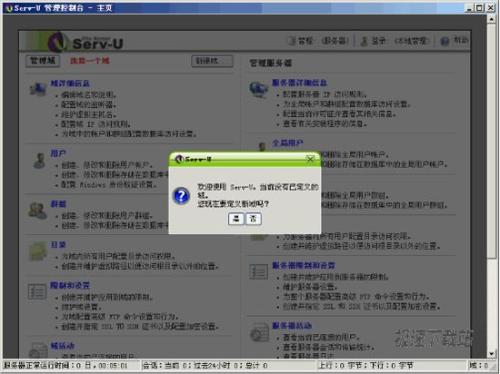
第十一步:输入域名和域信息。
第十二步:根据自己情况开启端口。
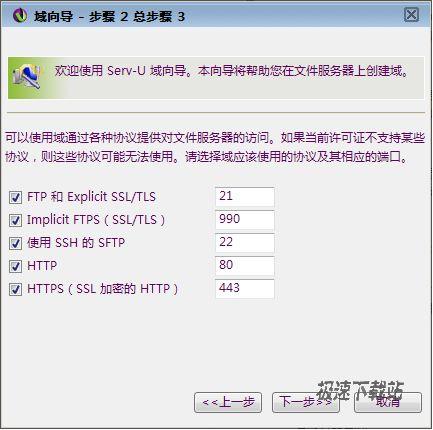
第十三步:这一步一般都填写服务器的IP地址,如果是动态的话就不填。
第十四步:到这我们域已经建好了,下面再添加一个用户,直接跟着向导建用户
点击是的话,就跟着向导建立,也可以自己建用户
建立用户
设定密码
设置根目录
设置访问权限
到这我们的FTP就架设完成了 ,用WEB登陆,就可以看到我们的FTP文件了。
相关资讯
相关软件
- 破解qq功能和安装教程
- 怎么将网易云音乐缓存转换为MP3文件?
- 比特精灵下载BT种子BT电影教程
- 微软VC运行库合集下载安装教程
- 土豆聊天软件Potato Chat中文设置教程
- 怎么注册Potato Chat?土豆聊天注册账号教程...
- 苏宁豆芽特色介绍及功能板块
- 浮云音频降噪软件对MP3降噪处理教程
- 英雄联盟官方助手登陆失败问题解决方法
- 蜜蜂剪辑添加视频特效教程
- 神奇大图打印软件的方法介绍
- Animated Screensaver Maker制作转盘旋转教...
- Animated Screensaver Maker怎么画颜色渐变...
- Animated Screensaver Maker 动特效的实现方...
- 腾讯电脑管家如何清除电脑使用痕迹
- 海螺桌面退出方法
- 嗨格式压缩大师导出日志方法
- 嗨格式数据恢复大师如何找回删除文件
- ParkControl怎么安装破解
- HEU KMS Activator最新版本使用教程










